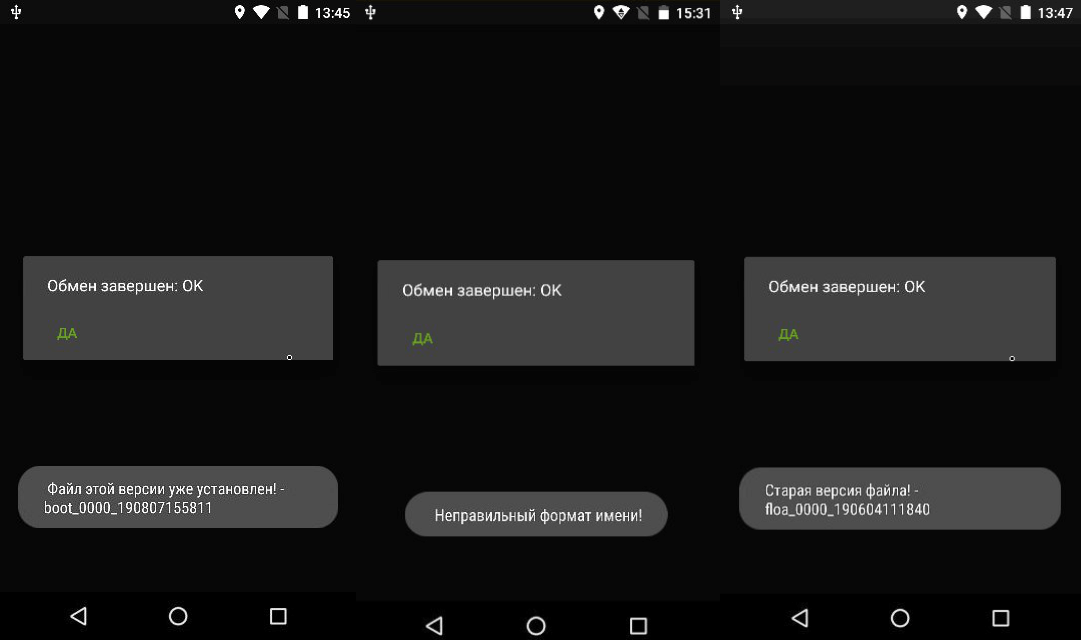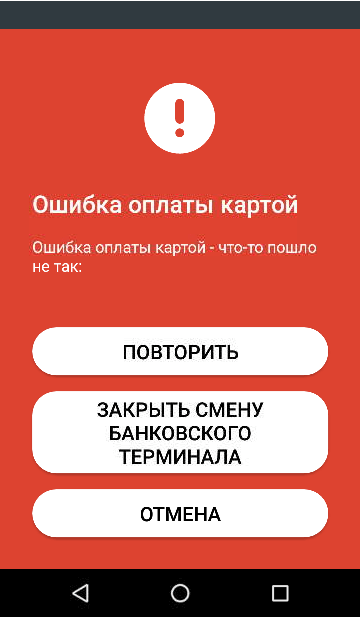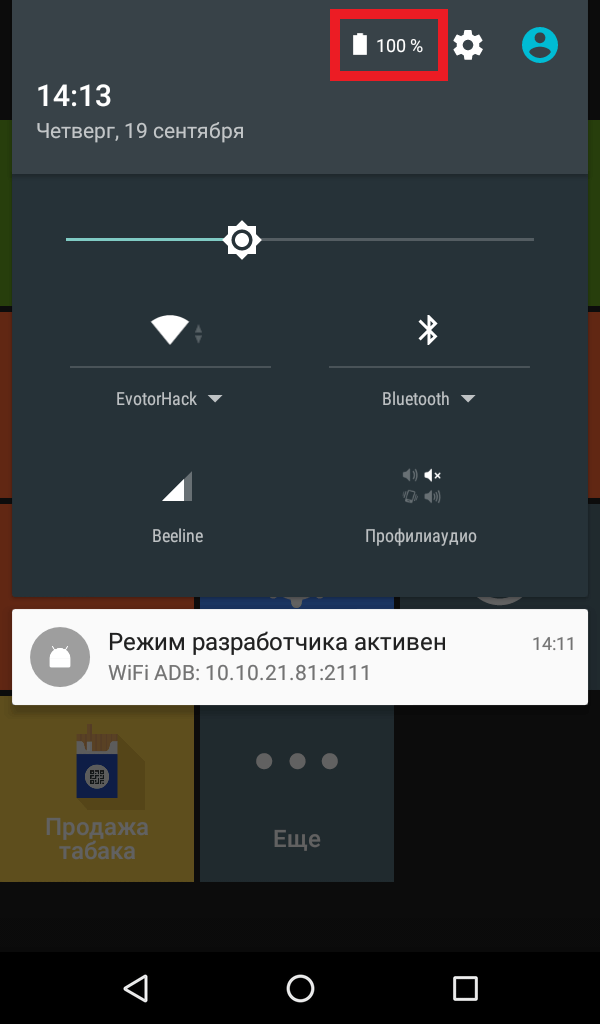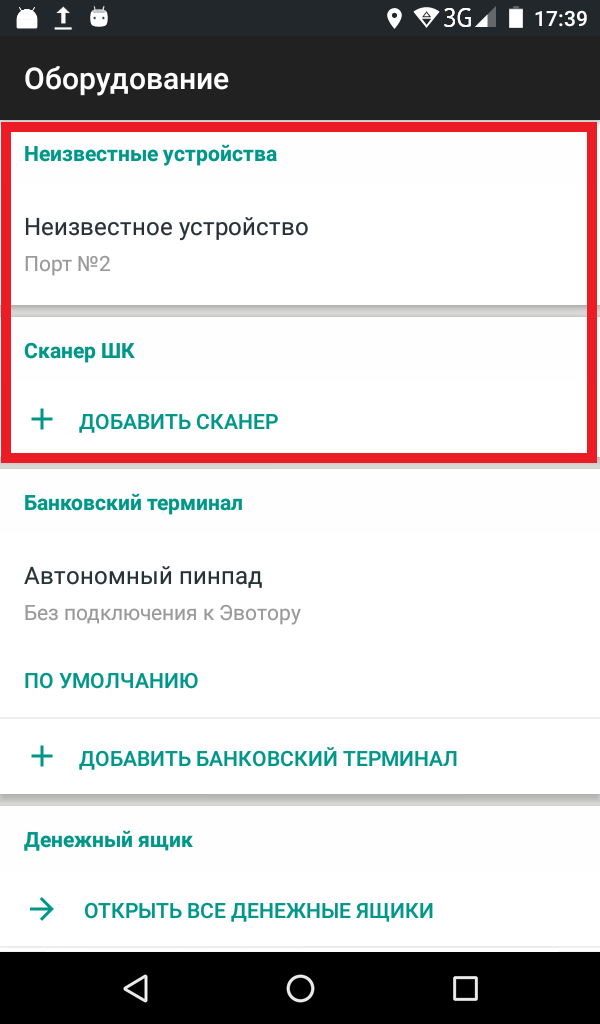Ошибка проверки кодов маркировки
Иногда при переходе к оплате на Эвоторе появляется сообщение «Некоторые коды маркировки не были проверены». Рассказываем, что с ним делать.
Ошибка может возникать по разным причинам. Во второй строке сообщения всегда указано, из-за чего именно произошла ошибка. Например, «ИНН кассира не может быть пустым»:
Чтобы понять, с какой позицией возникли проблемы, нажмите Отмена. В списке товаров позиция будет отмечена восклицательным знаком на красном фоне. Для получения подробной информации, нажмите на этот значок.
В информационном окне сказано, почему произошла ошибка.
Неверное состояние ЭКЛЗ/ФН. Скорее всего, вы зарегистрировали Эвотор на ФФД 1.2, не указав признак торговли маркированными товарами.
Напечатайте отчёт о регистрации. Для этого откройте на Эвоторе Настройки → Обслуживание кассы → Дополнительные операции и нажмите Итог регистрации ККТ. Найдите в чеке строку со значением ТМТ. Если её нет, перерегистрируете кассу, указав признак торговли маркированными товарами.
Если признак есть, проверьте последний Z-отчёт на предмет неотправленных уведомлений в ОИСМ. Если их больше одного, проверьте настройки ОИСМ.
Как проверить и исправить настройки ОИСМ
Если адрес и порт ОИСМ указаны правильно, а уведомления всё равно не отправляются, обратитесь в техподдержку вашего ОФД.
Смена закрыта. Эвотор не может проверить маркированный товар, если смена закрыта. Откройте смену в Отчёты → Кассовый отчёт и повторите проверку.
Касса не найдена или Ошибка проверки состояния кассы. Перезагрузите Эвотор и повторите попытку.
В таблице приведены самые распространенные ошибки Эвотор при работе с маркированным товаром и пути их решения.
Ошибка Эвотор Маркировка
Решение
Приложение Маркировка установлено. Но в разделе “Дополнения” не включается опция “Маркировка”
Как правило, такая ошибка возникает в случае проблем на кассе с интернетом. Возможно, терминал подключен сразу и к мобильному интернету, и по сети Wi-Fi. Один из каналов выключаем.
Если отключаем Wi-Fi
- Заходим в «Ещё» → «Настройки».
- Открываем раздел Wi-Fi
- Выключатель ставим в положение «Выкл».
Если отключаем мобильный интернет
- Открываем раздел «Передача данных» → «Мобильные».
- Выключатель ставим в положение «Выкл».
Далее снова переходим в «Дополнения для Эвотора», нажимаем на «Обновить».
Если после обновления поле так и не стало активным, то рекомендуется процедуру обновления повторить через 2 часа.
После установки приложения Маркировка на Эвотор не появляются маркированные типы товаров
- Открываем «Настройки» → «Дополнения для Эвотора».
- Опция «Маркировка табака, обуви и лекарств» должна быть включена.
- После установки приложения должно пройти 2 часа (в это время товары загружаются из облака Эвотор).
Ошибка «Штрихкод не является кодом маркировки»
Возможно, что код на пачке не является подлинным. Проверяем.
Скачайте приложение на телефон в AppStore или Google Play. Проверьте код в приложении. Если код не является подлинным, то обратитесь к поставщику. Если приложение не читает код, проблема в освещении или в том, что упаковка на пачке слишком плотная. Попробуйте считать код с другой пачки. Если приложение «Честного знака» читает код, и он правильный, проблема может быть в сканере штрих-кодов.
Сканер штрих-кода неисправен? Проверим.
Подключите сканер к компьютеру. Откройте страницу проверки сканера на сайте Честного знака и следуйте инструкциям на ней.
Если проблем обнаружена, то подключите сканер обратно к кассе и настройте по инструкции от Честного знака. Инструкции для настройки наиболее популярных моделей сканеров штрих-кода выложены на странице проверки.
Если для вашего сканера инструкции нет, ищите настройки в инструкции от производителя сканера. Вот настройки, которые помогали решить проблему:
1. Отключите передачу функционального кода. Сканеры, у которых эта настройка включена, добавляют в код маркировки дополнительные символы, и поэтому код не читается.
2. Включите чтение DataMatrix, возможно, она отключена.
3. Включите чтение GS1. GS1 — это группа кодировок. На некоторых сканерах разные виды GS1 (например, DataBar Omnidirectional, DataBar Expanded) могут включаться отдельными настройками. Включите все настройки, в которых фигурирует GS1.
Настройки сканера штрих-кода некорректны
На кассе откройте «Настройки» → «Оборудование». Эвотор может распознавать сканер как неизвестное устройство. В этом случае нужно отключить сканер от Эвотора и сбросить настройки терминала до заводских. После этого Эвотор должен начать распознавать сканер правильно. Если не помогло — обратитесь в сервисный центр.
В чеке Эворот рядом с кодом товара нет буквы [М]
Убеждаемся, что на Эвотор:
- Прошивка кассы версии 52ХХ
- Установлено приложение «Маркировка»
Ошибка: «Вы не можете изменять количество маркированного товара»
Эвотор не даёт добавить в чек несколько одинаковых товаров с разным кодом маркировки. Иногда ошибка возникает, даже если вы добавляете товар впервые. Мы исправляем эту ошибку — дождитесь ближайшего обновления. Рассказываем, как торговать, пока ошибка не исправлена.
Чтобы ошибка не возникала, укажите цену товара в номенклатуре Эвотора. Откройте «Товары». Найдите товар в списке. Нажмите «Изменить».
Укажите цену продажи. Если используете стороннюю товароучётку, убедитесь также, что в качестве единицы измерения выбраны штуки. Нажмите «Сохранить».
Примечание:
1. Если подключена товаро-учетная система, то единица измерения меняется в самой ТУ системе.
2. При прогрузке из ТУ важно корректно установить единицу измерения. Должно быть ШТ (без точки, запятых и других символов)
Ошибка обработки документа на сервере
Ошибка возникает при таких ситуациях:
- Используется сертификат, отличаемый от того, который использовался при регистрации в маркировке в Личном кабинете Эвотор.
- Кабинет Такском создавался не через Личный кабинет Эвотор.
- Выясняем, каким образом был создан Личный кабинет Такском. Заходим в ЛК такском, проверяем тариф. Должно быть вот так:
- Добавляем действующий сертификат в личный кабинет Такскома.
- При прохождении быстрой регистрации в Маркировке вами был выбран вход в действующий аккаунт оператора ЭДО «Такском».
Что нужно, чтобы работать с маркировкой на Эвоторе?
Как начать работу в системе маркировки
Маркировка в разделе «Дополнения» не включается, хотя приложение установили. Что делать?
Решение проблем: не включается опция «Маркировка табака, обуви и лекарств»
Не появляются маркированные типы товаров, хотя приложение установили. Что делать?
Откройте «Настройки» → «Дополнения для Эвотора» и проверьте, включена ли опция «Маркировка табака, обуви и лекарств». Если включена, подождите 1-2 часа — Эвотору нужно время, чтобы загрузить типы товаров из облака.
Решение проблем: не включается опция «Маркировка табака, обуви и лекарств»
Не появляется тип товара «Маркированная одежда». Что делать?
Чтобы появился тип товара «Маркированная обувь», версия программы EvotorPOS должна быть не ниже 6.37.0. Вы получите это обновление до конца декабря. Чтобы проверить версию программы, откройте Ещё → Настройки → Приложения. В списке приложений откройте EvotorPOS. Версия указана под названием.
Если обновление Evotor POS 6.37.0 не приходит, проверьте версию прошивки Эвотора. Откройте Настройки → Обслуживание кассы. Версия прошивки указана в строке «Версия ОС» и должна быть не ниже 4.2.1. Если она ниже, обновите прошивку Эвотора.
Если вы обновили прошивку, а обновление Evotor POS всё равно не приходит, проверьте подключение к интернету и устраните проблемы.
Если с интернетом всё в порядке, а обновление Evotor POS не пришло до конца декабря, обратитесь в сервисный центр Эвоторг
Нужно ли отдельно платить за передачу данных в «Честный знак»?
Стоимость услуги уточняйте у вашего ОФД. «Платформа ОФД» не берёт денег за передачу чеков в «Честный знак», но чтобы просматривать отправленные чеки, нужно купить доступ к разделу «Учёт марок» в личном кабинете.
У нас несколько магазинов, у каждого своё юридическое лицо и своя УКЭП, а личный кабинет Эвотора один. Как работать с маркировкой?
В личном кабинете Эвотора есть специальная учётная единица — магазин. Создайте несколько магазинов и распределите по ним Эвоторы так, чтобы в одном магазине не было двух Эвоторов, зарегистрированных на разные ИНН. ИНН, на который зарегистрированы Эвоторы, должен совпадать с ИНН, на который выпущена электронная подпись.
Для каждого юридического лица или ИП пройдите процедуру регистрации в системе маркировки.
Как пользоваться сервисом быстрой регистрации, если у нас уже есть аккаунт в «Честном знаке»?
Заканчивать регистрацию в «Честном знаке» через сервис быстрой регистрации не нужно. Скопируйте ID участника ЭДО в личном кабинете оператора ЭДО и укажите его в личном кабинете «Честного знака».
Как узнать, пройдена ли регистрация в разделе «Маркировка»?
Откройте Личный кабинет → «Документы (ЭДО)». Выберите оператора ЭДО из списка. Если кнопка «Обновить» активна, значит вы прошли регистрацию с выбранным оператором. Если кнопка «Обновить» не активна, пройдите регистрацию повторно. Если в списке нет ни одного оператора, значит вы не проходили регистрацию вообще.
Как пройти регистрацию заново, если какой-то этап уже отмечен как пройденный?
Очистите кэш браузера, потом пройдите регистрацию снова.
Эвотор работает с УКЭП на флешке?
Да. Причём после первого запуска сама флешка больше не нужна — Эвотор сохранит сертификат во внутренней памяти в защищённом хранилище Крипто Про.
Возникает ошибка «Штрихкод не является кодом маркировки». Что делать?
Решение проблем: ошибки «Штрихкод не является кодом маркировки», «Это не код маркировки»
В чеке рядом с кодом товара нет буквы [М]. Как сделать, чтобы появилась?
Чтобы буква [М] появилась, нужна прошивка ККТ версии 52ХХ и приложение «Маркировка».
Возникает ошибка обработки документа на сервере. Что делать?
Решение проблем: ошибка обработки документа на сервере
Получить консультацию
бесплатный звонок
ООО «ЭВОТОРГ», официальное представительство «ЭВОТОР», с 2017 г. на рынке контрольно-кассовой техники.
г. Курган
Email: sale.kgn@evotorg.com
+7 (3522) 42-25-45
27 сентября 2022
Такая проблема встречается на смарт-терминалах при работе с маркировкой. Точной причины у нее нет, но чаще всего она заключается в проблеме с ЭЦП и ЭДО. Рассказываем далее, что делает, если вы видите код 3103 на Эвотор.
Поможем исправить ошибку на Эвотор
Оставьте заявку или позвоните сами8 (800) 700 40 85
Содержание
Причины ошибки 3103 на Эвотор
Такая проблема встречается только при работе с ПО «Маркировка». Для реализации маркированных товаров на ККТ необходимо не только установить приложение, но и зарегистрироваться в ЛК «Честного ЗНАКА», подключиться к электронному документообороту (ЭДО) и получить электронно-цифровую подпись (ЭЦП) в любом отделении налоговой.
Код 3103 «Сертификат не привязан к id Такском» означает, что данные вашей электронной подписи устарели на сервере электронного документооборота. Такском — один из операторов ЭДО. Чтобы не допускать такую ошибку, необходимо вовремя добавлять новую ЭЦП в личный кабинет оператора. Без этой информации вы не сможете принять на баланс маркированный товар, так как приемка предполагает подписание УПД с помощью ЭЦП и отправку этой информации с помощью электронного документооборота.
Исправим ошибки в работе с маркировкой
Оставьте заявку или позвоните сами8 (800) 700 40 85
Решение ошибки 3103 на Эвотор
Чтобы устранить это уведомление и возобновить работу, необходимо привязать новую подпись в ЛК ЭДО. Для этого:
- Откройте сайт вашего оператора документооборота
- Контур Диадок
- Такском
- Калуга Астрал
- EDO.ru
- 1С ЭДО
- СБИС
- Подключите ЭЦП к компьютеру
- Войдите в свой профиль
- Удалите старую подпись и добавьте новую
- Не забудьте сохранить информацию
Так как подпись устарела, войти придется по логину и паролю.


Данные обновятся сразу.
Важно! Если код 3103 на Эвотор не исчез, то проблема лежит глубже. Чтобы понять ее причины и устранить, нужно вмешательство технического специалиста. Мы проверим соединение ККТ с ЭДО, срок ЭЦП и все настройки и решим проблему.
Другие записи блога
Как настроить количество слип-чеков на Эвотор
В приложении Launcher App на Эвотор произошла ошибка
Раздел Test Report на Эвотор
Личный кабинет Эвотор: регистрация, вход, разделы, возможности
Эвотор не отправляет документы в честный знак — что делать
7 октября 2022
Бесплатная консультация специалиста
Инженер перезвонит
за 15 минут
Аккредитованный сервисный центр Эвотор
Удаленно устраняем ошибки на кассе
Если вы работаете с маркированной продукцией, то вам необходимо зарегистрировать в системе маркировки Честный Знак, а после передавать все данные о движении маркированной продукции. Если не передавать информацию о проданных товарах, то можно получить штраф. В этой статье мы расскажем, как поступить, если подключение к системе маркировки и отслеживания товаров потеряно.
Настроим подключение к Честному Знаку
Бесплатная консультация специалиста8 (800) 700 50 85
Содержание
Причина потери связи с Честным Знаком
Предприниматель регистрируется в национальной системе маркировки уже имея договор с ОФД. Делается это потому, что ККТ передает все чеки по интернету в режиме онлайн оператору ФД. Связи с другими получателями у нее нет. Такой подход помогает держать шифрованные данные в тайне и исключить их передачу третьим лицам. ОФД в таком случае становится посредником между смарт-терминалом и сервисом маркировки.
Поэтому потерять связь с Честным Знаком касса не может, так как она не связана с сервисом напрямую. Проблема заключается в подключении к оператору ФД.
Подключим маркировку на ваш Эвотор
Бесплатная консультация специалиста8 (800) 700 50 85
Что делать, если Эвотор не отправляет документы
Эвотор может не отправлять фискальные данные только по одной причине — нет соединения с ОФД. Некоторые категории бизнеса могут не заключать договор с оператором ФД, но тогда они должны самостоятельно передавать данные в налоговую и систему маркировки вручную.
Если вы заключали договор с ОФД и вы не относитесь к категории бизнеса, которому разрешено работать автономно, то причина — потеря подключения к оператору фискальных данных. Произойти это может по разным причинам. От отсутствия интернета, до неполадок с фискальным накопителем. Подробнее о проблеме и ее решении мы писали в статье «Нет связи с ОФД на Эвотор».
Настроим работу с маркировкой на Эвотор
Бесплатная консультация специалиста8 (800) 700 50 85
Другие записи блога
Акциз на сладкие газированные напитки — что значит в 2023
Как открыть ЭЦП — пошаговая инструкция
Проверки ККТ в 2023 году — чего ждать бизнесу
Обязательная маркировка вейпов
Ошибки маркировки товаров в «Честном ЗНАКе»
Максим Демеш
10 июля 2022
959
Пользователи, работающие в «Честном ЗНАКе», могут сталкиваться с ошибками маркировки. Чтобы их устранить, нужно выяснить причины ― почему возник сбой. Рассмотрим самые распространенные ошибки и способы их исправления.
Оглавление
- УКЭП не найдена или не настроено ПО для работы в системе
- Недостаточное описание товара в документе «Ввод в оборот»
- Не приходит подтверждение (накладная находится в статусе ожидания)
- КиЗ принадлежит другому участнику
- Действие было отменено пользователем
- Внутренняя ошибка сервера
- Недопустимый статус кода маркировки
- Недопустимый переход в товаропроводящей цепочке
- Набор ключей не существует
- Ошибка исполнения функции
- Указан неверный алгоритм
- Ошибка 5090 при выбытии товара через РВ
- Ошибка неверного запроса
- Сервер недоступен
- Ошибки при обработке документов «Честным ЗНАКом»
- Ошибки кодов маркировки при приемке товаров
- Ошибки при работе с ЭДО
- Вопрос-ответ
УКЭП не найдена или не настроено ПО для работы в системе
Для регистрации и дальнейшей работы в системе мониторинга участники оборота маркированных товаров должны получить усиленную квалифицированную электронную подпись и настроить ПО. Если «Честный ЗНАК» их не определяет, то выдает ошибку. Причины сбоя и способы его устранения:>
- USB-носитель с ключами и сертификатом электронной подписи не установлен в порт ПК. Если флеш-накопитель отсутствует, система не определяет КЭП. Соответственно, выдает ошибку. Обратите внимание, что подпись может храниться на жестком диске ПК (то есть, уже стоять на компьютере).
- СКЗИ не установлена. Чтобы войти в личный кабинет системы маркировки, должна стоять программа для криптографии (VipNet либо КриптоПро). Она позволяет работать с электронной подписью. Даже если флешка с КЭП установлена в порт USB, но программа СКЗИ отсутствует, «Честный ЗНАК» выдает ошибку. Скачайте и установите программу криптографии.
- Плагин и расширение для браузера не установлены. Это одно из требований для успешного входа в систему маркировки. Если выскакивает сообщение с ошибкой «Плагин недоступен», нужно его поставить. Подойдет Рутокен Плагин либо КриптоПро ЭЦП Browser plug-in. Дополнительно в браузере следует установить расширение «Адаптер Рутокен Плагин» и «CryptoPro Extension for CAdES Browser Plug-in».
- Сертификаты не установлены. Для успешной работы в системе мониторинга нужно установить корневые и личные сертификаты в криптографическую программу.
Остановимся подробнее на процессе установки сертификатов. Сначала про личный. Ход действий зависит от используемого СКЗИ:
- VipNet. Переходим в программу и находим свою КЭП в списке. Отправляемся в раздел «Свойства» и в контейнере ключей нажимаем на кнопку «Открыть». Устанавливаем сертификат. Не забываем, что нужно указать, для какого пользователя, и выбрать хранилище «Личный».
- КриптоПро CSP. Переходим на вкладку «Сервис» и нажимаем «Установить личный сертификат» → «Обзор». Указываем расположение файлов на ПК и создаем связку с контейнером закрытого ключа. Выбираем требуемый файл личного сертификата и подтверждаем действие кнопкой «ОК».
Для установки корневых сертификатов нужен соответствующий файл, который можно скачать на сайте УЦ, выдавшего подпись. Также он находится на официальном портале ведомства. Скачайте и откройте файл. Кликните по кнопке «Установить сертификат», следуйте указанием мастера установки. Обязательно укажите хранилище «Промежуточные центры сертификации».
Недостаточное описание товара в документе «Ввод в оборот»
В данном случае «Честный ЗНАК» выдает ошибку с кодом 41. Проблема возникает в случае, когда пользователь пытается ввести в оборот товар, карточка которого не опубликована и находится в статусе «Черновик». Операцию можно выполнить после публикации карточки.
Карточка с описанием товара, созданная в 2019 году, может не позволять вводить продукцию в оборот. Это связано с изменениями в законодательстве: требований для публикации. Чтобы исправить ситуацию, достаточно указать недостающие данные и отправить карточку на модерацию.
Не приходит подтверждение (накладная находится в статусе ожидания)
Прежде всего, отметим, что проблема возникает преимущественно со стороны поставщика, то есть получатель не всегда может ее решишь. Зачастую ошибка появляется при сотрудничестве с крупными поставщиками ― время обработки их документов часто увеличено (из-за большого объема данных). У мелких контрагентов причина сбоев заключается в том, что они подтверждают информацию вручную (в данном случае играет роль человеческий фактор).
Что делаем? Звоним контрагенту и рассказываем о проблеме. Он может попробовать отправить данные повторно (нажать на кнопку для отправки сведений в ЧЗ, а потом кликнуть «Отправить отказ»). После подтверждения отказа повторно отправить документы в систему маркировки.
В результате: происходит отмена предыдущей операции (при которой не дошло подтверждение) и выполняется повторная. Если ничего не помогает, нужно обратиться в техподдержку операторам «Честного ЗНАКа».
КиЗ принадлежит другому участнику
Система маркировки товаров выдает ошибку 22, если контрагент по ошибке отправил данные другой организации. Либо же поставщик неправильно указал код места деятельности. Такая проблема возникает во время приемки товара, когда получатель считывает КиЗ на упаковках.
Выход из ситуации: обращаемся к поставщику. Просим, чтобы он проверил информацию. Вероятно, понадобится отправить ему квитанцию. После устранения ошибки нужно повторно выполнить операцию.
Действие было отменено пользователем
Ошибка с кодом 0x8010006E указывает на отмену действия во время входа в систему. Например, пользователь нажал на кнопку «нет» в окне предупреждения о безопасности либо в момент ввода пароля. То есть, действие не было подтверждено (и по факту отменено). Чтобы избавиться от ошибки, попробуйте выполнить операцию заново, подтверждая действия на всех ее этапах.
Внутренняя ошибка сервера
Ошибка 500 «Честного ЗНАКа» ― распространенная проблема, которая не связана с действиями пользователя. Обычно она возникает при авторизации в системе. Причина ее появления ― технические сбои на сервере. Такое часто случается, когда на него оказывается большая нагрузка. Способы решения:
- очистить кэш страниц в браузере, который используется для входа в систему мониторинга;
- попробовать зайти в «Честный ЗНАК» с другого браузера.
Если ни один из способов не помог решить проблему, нужно написать в техподдержку. Вполне возможно, сбой устранят без участия пользователя.
Обращение в техническую поддержку не нужно игнорировать. Если придется разбираться с контролирующими органами, будет на что ссылаться: есть подтверждение, что ошибка в работе произошла не по вине участника оборота маркированных товаров.
Иногда ошибка 500 указывает на неправильные действия пользователя. Например, если при заполнении профиля на первом этапе он не нажал на кнопку «проверить» после фактического адреса регистрации. В таком случае проблему можно устранить самостоятельно путем исправления данных.
Недопустимый статус кода маркировки
«Честный ЗНАК» выдает ошибку 14 при вводе остатков или регистрации любого другого документа. Расшифровывается, как недопустимый статус маркировочного кода. Причины ее появления:
- средство идентификации товара или транспортной упаковки пребывает в одном из статусов: «Перемаркирован», «Ожидает подтверждения приемки», «Ожидает передачу собственнику», «Ожидает перемаркировку»;
- статус маркировочного кода товара, выпущенного зарубежным производителем, отличается от «Эмитирован. Получен»;
- агрегат вышестоящего уровня для маркировочного кода пребывает в статусе «Расформирована».
Сделайте следующее:
- проверьте статус отчета о нанесении, если указано, что он обработан с ошибками, проблема в нем;
- убедитесь, что денег на счету достаточно для регистрации документа (в зависимости от количества заказанных кодов, из расчета, что он стоит 50 копеек без НДС), если средств не хватает, пополните баланс;
- проверьте статус маркировочных кодов (в отчет попадают только отсканированные марки, имеющие статус «Верифицирован»);
- если код в статусе «Эмитирован. Получен», это означает, что он пока не нанесен.
Нужно скопировать отчет о нанесении и отправить повторно на регистрацию.
Недопустимый переход в товаропроводящей цепочке
Ошибка 11 маркировки означает, что товар, подготовленный для отгрузки, находится в неподходящем статусе. Например, не принят, поэтому не числится на балансе торгового предприятия, или выведен из оборота. В любом из этих случаев оформить отгрузку невозможно ― документально товар отсутствует и не принадлежит пользователю.
Проверьте статус продукции. Выполните операцию, чтобы товар перешел на баланс предприятия: перемаркировать и ввести в оборот (если выведен из него) или подтвердить приемку (если не принят).
Набор ключей не существует
Ошибка с кодом 0x80090016 возникает при попытке входа в «Честный ЗНАК». Вероятная причина ― система ПК определяет сайт ЦРПТ ЧЗ как опасный объект, представляющий угрозу для компьютера.
Пути решения:
- добавьте в браузере сайт ЧЗ в надежные узлы;
- деактивируйте антивирус;
- отключите блокировку рекламы.
Если ничего не помогло и ошибка сохранилась, переустановите плагин и сертификаты КЭП.
Ошибка исполнения функции
Ошибка с кодом 0x8007065B появляется тогда, когда отсутствует лицензия на ПО КриптоПро СSP. Для проверки ее статуса зайдите в программу. Перейдите во вкладку «Общие» и на строке «Срок действия» посмотрите текущий статус лицензии. Например, если «Истекла», срок закончился и нужно его продлевать. Приобрести новую лицензию можно у разработчика, а затем активировать ее.
Если с лицензией все в порядке, а система выдает ошибку, попробуйте переустановить плагин и сертификаты КЭП.
Указан неверный алгоритм
Если используется устаревшая версия КриптоПро CSP, при попытке входа в систему появляется ошибка с кодом 0х80090008. Для ее устранения проверьте, программа какой версии используется. При необходимости обновите ее до последней.
Если версия криптопровайдера актуальна, попробуйте переустановить плагин. Если и это не помогает, переустановите сертификаты подписи.
Ошибка 5090 при выбытии товара через РВ
При выводе лекарственного препарата из оборота через регистратор выбытия «Честный ЗНАК» иногда отправляет ошибку 5090. При ее появлении нужно проверить статус синхронизации устройства со спутниками ГЛОНАСС. Следует перейти из главного меню в раздел «Информация» и посмотреть, какое значение стоит в пункте «До блок-ки». Если «Блокировка», потребуется повторно связаться со спутником навигации и выполнить операцию заново.
Ошибка неверного запроса
Ошибка 400 «Честного ЗНАКа» указывает на то, что сервер не может корректно распознать и обработать запрос. Такое возникает, когда тот искажен, неправильно введен или поврежден. Или же (что наиболее вероятно) пользователь указал в поисковой строке несуществующий адрес сайта. Как результат, он не может попасть в личный кабинет.
Способы решения:
- обновите страницу, нажав F5;
- проверьте, правильно ли указан URL-адрес;
- очистите кэш и cookie используемого браузера.
попробуйте войти на сайт, вбив первые буквы названия в поисковую строку (система сама направит в нужном направлении);
Как правило, пользователю удается устранить проблему самостоятельно.
Сервер недоступен
Ошибка 503 свидетельствует о временной недоступности сервиса, в том числе системы маркировки. Наиболее распространенная причина ― перегруженность внешними запросами. В данном случае не остается ничего другого, как просто подождать. Ускорить решение проблемы можно путем обновления страницы.
Ошибки при обработке документов Честным ЗНАКом
УПД подписывают оба контрагента — продавец и покупатель продукции. Данные проходят обработку в системе маркировки, после чего документ получает определенный статус. В зависимости от результатов проверки:
- «Обработан успешно» ― выполнен переход прав собственника на маркированные товары;
- «Обработан с ошибками» ― товар не перешел к другому владельцу.
Чтобы просмотреть статус документа, сделайте следующее:
- 1. Авторизоваться в личном кабинете ГИС МТ.
- 2. Выбрать группу товаров, с которой работаете.
- 3. В разделе с документами представлен список файлов и отражены статусы. Если какой-то обработан с ошибкой, можно войти в него и посмотреть: «Сформировать список ошибок».
Файл можно скачать и открыть в текстовом редакторе (например, Блокноте). Это позволит прочитать описания ошибок «Честного ЗНАКа».
Ошибки кодов маркировки при приемке товаров
Рассмотрим несколько основных ошибок, с которыми сталкиваются пользователи во время приемки товаров. Речь пойдет о проблемах в кодами маркировки. Представим данные в виде таблицы.
|
Ошибки |
Причины |
Решение |
|
Штрихкод не считывается сканером |
Сканер не настроен |
Настроить сканер штрихкодов для работы с маркировкой |
|
Код не соответствует формату маркировки |
В документе содержится некорректный код маркировки |
Не подтверждать приемку. Отклонить ее и запросить накладную с верными данными |
|
Операция с кодом не выполняется |
Товар, который маркирован с помощью этого штрихкода, уже продан либо вообще не введен в оборот |
Аннулировать поступление и запросить корректные документы |
|
Штрих-код числится на товарных остатках в организации |
Товар с кодом не принадлежит поставщику |
Связаться с поставщиком, чтобы он подтвердил документ. Получить новую накладную |
Ошибки при работе с ЭДО
|
Ошибки |
Причины |
Решение |
|
Документ не отображается в системе |
Документ находится на этапе обработки |
Дождаться завершения обработки |
|
Документ некорректный |
Проверить статус документа. Должен быть «отправлено в ГИС МТ» |
|
|
Пользователь не зарегистрирован в системе маркировки |
Аннулировать операцию. Зарегистрироваться в «Честном ЗНАКе» и выполнить ее повторно |
|
|
Документ уже зарегистрирован> |
В прошлом документ уже регистрировали в системе |
Откорректировать данные (исправить дату, номер документа) |
Вопрос-ответ
Чтобы устранить ошибку настройки обмена с СУЗ в 1С:Розница, нужно изменить адрес отправки запроса. Его можно скопировать, перейдя в станцию управления заказами из личного кабинета «Честного ЗНАКа».
Проблема, скорее всего, заключается в сканере штрихкодов. Нужно проверить его работоспособность: отсканировать другой двумерный код (например, QR) и посмотреть, что отобразится на экране. Или считать этот же код Data Matrix, но другим сканером.
|
|
Эксперт Директор по развитию компании «Мультикас». Более 7 лет опыта в области внедрения онлайн-касс, учетных систем ЕГАИС и Маркировки товаров для розничных организаций и заведений питания. Максим Демеш md@kassaofd.ru |
Нужна помощь с устранением ошибок маркировки?
Не теряйте время, мы окажем бесплатную консультацию и поможем исправить ошибки в системе Честный Знак в кратчайшие сроки.
Подготовьтесь к маркировке с Мультикас
Мы поможем подготовиться к маркировке, у нас есть все, что нужно!
Понравилась статья? Поделись ею в соцсетях.
Также читают:
Маркировка товаров в 2022 году: какие товары подлежат обязательной маркировке
Маркировка товаров в 2022 году в системе Честный Знак продолжается. Список дополнен новыми позициями. К товарам, подлежащим обязательной маркировке, присоединяются велосипеды, бутилированная вода, антисептики и прочая продукция. В данной статье…
1063
Узнать больше
Маркировка товаров: проверки и штрафы
За отсутствие маркировки товаров предусмотрены штрафы. Их размеры определяются ст. 15.12 КоАП РФ. На сегодняшний день без средств идентификации не продаются табак, обувь, лекарственные препараты и другие товары. С первого…
668
Узнать больше
Правила перемаркировки продукции в системе «Честный ЗНАК»
Рассмотрим правила перемаркировки продукции в системе «Честный ЗНАК». Может возникнуть ряд ситуаций, когда эти правила требуют изучения. Например, покупатель вернул товар без этикетки с кодом Data Matrix. Ее отсутствие не…
954
Узнать больше
Все о маркировке товаров Честный Знак
Маркировка товаров Честный Знак продолжает внедряться в 2020 году. Введение новой системы контроля началось еще в 2019 году. К 2024 планируется повсеместно внедрить маркировку на все группы товаров. В 2020…
608
Узнать больше
Что нужно для работы с Маркировкой на ЭВОТОР
Первое, что нам необходимо сделать, это зайти в личный кабинет на сайте эвотор макрет и в строке поиска вбиваем «Маркировка».

После этого нам необходимо приобрести приложение для маркировки.

Далее указываем промокод: 12598 и U5967. Данный промокод может дать вам скидку на продукт, либо закрепление за вашим партнером, который сможет помочь при работе с покупаемым приложением.

Стоимость приложения на год составляет 6000 рублей.

После оплаты скачиваем и устанавливаем на кассовый аппарат данное приложение. При установке данного ПО онлайн касса должна быть подключена к сети интернет.
Следующим шагом заходим в раздел «Маркировка» и начинаем поэтапную регистрацию.

На этапе прохождения регистрации у Вас должна быть в наличии электронная подпись.

На следующем шаге происходит проверка электронной подписи

Далее выбираем кассовый аппарат и нажимаем кнопку «Продолжить»

В данный момент мы можем выбрать только одного оператора документооборота. Чуть позже можно будет выбрать и других операторов. И заполняем реквизиты организации.

После того как все поля были заполнены, нажимаем кнопку «Далее»

На следующем шаге нас перекидывает на сайт Честного знака внутри личного кабинета.

Нажимаем кнопку продолжить и проверяем настройки нашего рабочего места. Если все настроено корректно, то в каждом поле будет отображена информация в виде зеленого кружочка с галочкой. Нажимаем кнопку «Продолжить»

Выбираем электронную подпись.

Когда заявка будет отправлена, ее можно будет проверить. Одобрение заявки сейчас проходит очень быстро, буквально несколько минут.

Если заявка подтверждена, то мы можем войти в личный кабинет.
После авторизации, необходимо будет пройти 3 шага:
- Выбрать являетесь ли вы импортером
- Выбрать оператора ЭДО (ID участника можно указать позже)
- Указать товарную группу (в нашем случае это розничный магазин обуви)
Следующим шагом заполняем анкету участника.


На следующем этапе нам необходимо проверить всю информацию и после проверки перейти на новый этап.

В Честный знак пока не обязательно вводить реквизиты расчетного счета. Это будет необходимо делать, если Вы будете заказывать коды маркировки за деньги. Маркировка остатков обуви бесплатна до 1 марта 2020 года с документами которые подтверждают отгрузку до 1 мая 2020 года.
Переходим к следующему шагу и выбираем оператора ЭДО. Сейчас можно выбрать несколько операторов электронного документооборота.

Основным оператором ЭДО сейчас необходимо выбрать Такском и указать ID участника.

ID участника можно взять на сайте компании Такском. Для этого переходим на главную страницу оператора ЭДО и регистририруемся. Указываем свою электронную почту, на которую будут отправлены Логин, Пароль и ID участника.



Чтобы найти ID участника, необходимо зайти в меню «Настройки», которое находится вверху справа.


Копируем данный код и переходим на кладку – эвотор маркировка, где завершаем настройку приложения.

После выбираем галочкой пункт «Основной оператор ЭДО» и нажимаем кнопку продолжить.
Следующим шагом необходимо снова авторизоваться в системе Честный знак.
Видим, что обувные товары находятся на рассмотрении. Ожидаем подтверждения рассмотрения заявки.

Настройка и подключение кассового аппарата
Первое, что нам необходимо сделать, это обновить прошивку. Это можно сделать как через партнеров компании Эвотор, так и самостоятельно, но при этом надо быть внимательным и не допустить ошибки.
Заходим в настройки аппарата Эвотор

Спускаемся в самый низ меню и выбираем пункт «Дополнения для Эвотора»

В этом меню видим, что маркировка табака пока отключена. Чтобы устранить данный недочет, возвращаемся обратно в меню и выбираем пункт «Обслуживание кассы»

В данном меню Вы видите версию прошивки. Если версия ОС ниже 3.9.8.4.1, то ее необходимо обновить.

Чтобы обновить прошивку, ее необходимо скачать.
Форматируем обычную флешку, на которую будем заливать прошивку и закидываем файл прошивки. После того флешку с прошивкой вставляем в ККТ. Будет выдано уведомление, что обнаружена новая версия прошивки. Нажимаем кнопку «Проверить и обновить» и ожидаем окончания установки.

В процессе установки может возникнуть ошибка проверки файла. Если такое произошло, то необходимо переподключить флэш накопитель и повторить процесс обновления.

Нажимаем кнопку «Отменить установку» и повторяем процесс обновления.
Проверка успешно пройдена. Теперь можно обновить ПО вашей кассы

Нажимаем кнопку «Установить» и ожидаем обновления системы. В процессе обновления ПО касса может быть перезагружена.

После обновления онлайн кассы приложение по маркировке будет автоматически подгружено с сервера Эвотор.
Для более корректной и стабильной необходима версии программы маркировки 1.0.8-22

Первый запуск приложения маркировки
Электронные подписи которые работают с маркировкой:
- Рутокен ЭЦП 2.0
- Обычная флешка с стандартной КЭП
Если работа производится с обычной флешки, то необходимо устанавливать лицензию КриптоПро на сам Эвотор.
Устанавливаем флешку и ЭЦП в ККТ и заходим в приложение маркировки.

После входа в приложение, необходимо выбрать сертификат

Далее будет отображена информация о том, что лицензия на действующее ПО КриптоПро не найдена. Вводим ключ от продукта в следующем окне.


После того как код лицензии будет введен, нажимаем кнопку «Сохранить»

После проделанных действий можно извлечь флешку с подписью из ККТ.
В данном разделе будут отображаться все документы, также документы от поставщиков.

Работа документооборота через ЛК Эвотора
При входе в личный кабинет, необходимо произвести обновление, нажав кнопку «Обновить»
Также видим как отображаются документы.

Так выглядит счет фактура внутри

Также мы можем принять данный товар, нажав кнопку «Подписать»

Чтобы подписать документы, необходимо указать сведения о подписанте.

Также при работе через рутокен в самом кассовом аппарате нам необходимо внести информацию о подписанте. Т.к. у нас используется юридическое лицо, то указываем, что все действия производятся на основании Устава.
После этого можно начать сверку, отсканировав товар, который к вам пришел. Можно действовать и без сверки, но тогда такие действия вы производите на свой страх и риск.

Добавление товаров
Заходим в раздел «Товары», который находится на главном экране

Нажимаем кнопку «Добавить товар».

Из списка выбираем группу в которую будем добавлять нужные нам товары. В данном случае нас интересует группа «Маркированная обувь».

Далее нам необходимо либо сосканировать штрих код с продукта, либо ввести его вручную.

Нажимаем кнопку «Пропустить» и в появившемся окне вводим коды товара и их наименование.

Для продажи выбираем товар из списка

Указываем цену

Нажимаем кнопку «В чек»

Следующим шагом ККТ просит нас считать код маркировки

Сканируем штрих-код

После сканирования можно переходить к оплате товара.

В текущей версии можно добавить в 1 чек только один маркируемый товар по одной номенклатуре. Эвотор уже дорабатывает эту проблему и в следующих версиях можно будет внести несколько товаров в один чек.

По закону в чеке должна быть указана еще буква М, но ее пока нет. Ее добавят в следующих обновлениях

Возврат маркированной обуви
На главном экране нажимаем кнопку «Возврат»

Выбираем нашу продажу


Далее необходимо считать код маркировки нашего товара.

После сканирования кода будет предложено перейти к возврату

На следующем экране у нас есть выбор каким способом вернуть денежные средства. Выбираем Наличные




Заходим на сайт Платформа ОФД, и вводим данные для авторизации.

Далее переходим в раздел «Чеки» и находим тот чек, по которому делали приход

В новом окне нажимаем кнопку «Показать Чек»


Задвоение продажи. Как решить?
Заходим в пункт «Продажа»

Добавляем товар

Выбираем товар

Указываем цену и нажимаем «В чек». Считываем код маркировки.

Проводим оплату.



Один и тот же код маркировки запрещено продавать два раза. Двойное выбитие не должно происходить.
Повторяем процедуры продажи товара и видим, что Эвотор дал продать один и тот же товар дважды. Это ошибка. Внимательно следите чтобы не сделать данную ошибку.
Как сделать возврат, если код маркировки испорчен или утерян.
Выбираем продажу, указываем «Без чека»

Далее надо добавить новый товар без признака маркированная обувь. Таким образом можно будет сделать возврат. А возврат товара в оборот можно сделать вручную через сайт честного знака.
Чтобы защитить себя от задвоения продажи, нам необходимо установить приложение «Продажа Табака». Оно будет бесплатным, т.к. у нас уже установлено приложение маркировки

Также не забываем указывать промокод 12598. Он позволяет обращаться бесплатно за помощью и консультацией ы нашу компанию Калуга Астрал.
Также можно установить приложение «Реквизиты покупателя на чеке». Оно позволит указать данные покупателя на кассовом чеке. Данное приложение также является бесплатным если у вас подключен сервис «Смарт-терминал Плюс».

Далее приобретенные приложения появляются в личном кабинете

Переходи в смарт терминал и пытаемся сделать двойную продажу по одному штрих-коду.
Проделываем все операции по продаже и повторно сканируем наш код.

Теперь повторно сканировать один и тот же код маркировки нельзя. Делаем вывод, что приложение «Продажа табака» ставить нужно обязательно!
Зайдем на сайт Честного знака и убедимся, что товар который был задублирован, выбыл из системы

Чтобы отгрузить товар юридическому лицу, нужно создать УПД на отгрузку.


Далее заполняем базовую информацию о покупателе

Также надо заполнить поле «Код региона»
Заполняем также данные о продавце

После указания всех данных, переходим к добавлению товара.

Код товара мы можем взять в разделе реестры

Копируем указанный код товара и вставляем его в поле «Код товара»

Также копируем и вставляем наименование товара. В поле «Единицы измерения» указываем штуки (ШТ), количество 1, налоговая ставка без НДС, в поле «Цена» указываем нашу цену – 1,11р.
Добавляем сведения о маркировке. Значение указываем с DataMatrix кода товара, который хотим добавить. ID транспортной упаковки мы не указываем, т.к. эта информация нам не нужна. После нажимаем кнопку «Добавить»

Нажимаем кнопку «Сохранить»

Далее переходим к подписанию.

Указываем необходимые данные.

Еще есть важный момент: либо у получателей должен быть один и тот же оператор ЭДО или же между данными организациями должен быть настроен Роуминг.
Ошибка обработки документов на сервере Эвотор «Маркировка»
16 ноября 2022
На Эвотор при получении документов от поставщика через приложение «Маркировка» иногда появляется уведомление «Ошибка обработки документа на сервере», и накладные не поступают в терминал. В этой статье разберем причину и способ устранения этой проблемы.
Содержание
Причины ошибки обработки документов на сервере
Такая проблема происходит при попытке приема документов от поставщика: вместо новых подписанных документов на экране смарт-терминала появляется ошибка. У такой неполадки есть две причины:
- Вы используете не тот сертификат, который использовали для регистрации в системе маркировки в ЛК Эвотор. Такое может быть, если вы на одном устройстве храните несколько ЭЦП. При регистрации вы выбрали сертификат, который не зарегистрирован в системе маркировки. Также может быть, что срок действия сертификата закончился.
- Вы регистрировались в системе ЭДО через сайт ТАКСКОМ, а не через ЛК Эвотор. В таком случае у вас неверно подключен тариф, и оператор не может передавать документы на Эвотор, что и становится причиной неполадки.
Подключим Эвотор к системе маркировки
Оставьте заявку или позвоните сами8 (800) 700 40 85
Ошибка обработки документа на сервере на Эвотор — что делать
Так как есть две возможные причины возникновения ошибки, то рассмотрим два варианта решения.
Сначала нужно проверить, нужная ли подпись привязана к ЭДО. Для этого сделайте следующее:
- Перейдите в ЛК Эвотор → Документы (ЭДО) → Проверьте наименование и код ЭЦП, правильно ли вы его указали
- Если сертификат указан ошибочно, то нажмите на «Выбрать другую ЭЦП» → Выберите правильную подпись → Нажмите на значок включить
- Выберите оператора ЭДО, к которому нужно привязать данную ЭЦП → Подтвердить

Важно! Обратите внимание на статус подписи в списке, если она действительна и подходит для работы с маркировкой, то она должна быть зеленого цвета. Если ЭЦП помечена красным зачком, значит она не подходит. Выберите другую.



Привязка может занять до 3-х часов, поэтому рекомендуем обновить данные позже. Если это не помогло, то попробуйте привязать подпись через ЛК оператора.
Если ваша ЭЦП указана верно, и у нее не закончился срок действия, то вероятно вы выбрали неподходящий тариф при регистрации в Такском. В таком случае вы можете сделать следующее:
- Перейдите в ЛК Такском и проверьте, какой тариф у вас подключен. Для корректной работы со смарт-терминалом нужен тариф «Эвотор», другие не подходят.
- Если выбранный тариф отличается от «Эвотор», то попробуйте выбрать другой тарифный план, который сможет работать со смарт-терминалом. Подобрать тариф вам поможет оператор. Для этого напишите в техподдержку Такском.
Эвотор при авторизации через уже созданный кабинет проверяет, подходит ли ваш договор для обмена данными с Честным Знаком. Но управлять подключенным тарифом он не может. Поэтому проходить процедуру регистрации необходимо через личный кабинет Эвотор, тогда нужный тариф подключится автоматически.
Исправим ошибки маркировки на Эвотор
Оставьте заявку или позвоните сами8 (800) 700 40 85
Другие записи блога
Эвотор подключение эквайринга для ИП
Эвотор принтер этикеток
«Мобильный кассир» Эвотор: инструкция
Личный кабинет ОФД Эвотор – Регистрация, подключение и настройка
Ошибка «Штрихкод не является штрихкодом марки» возникает, если сканируете маркированный товар через меню «Продажа» на Эвоторе; ошибка «Это не код маркировки» — если сканируете сигареты в приложении «Продажа табака».
Нужна помощь с устранением ошибок маркировки?
Не теряйте время, мы окажем бесплатную консультацию и поможем исправить ошибки в системе Честный Знак в кратчайшие сроки.
Подготовьтесь к маркировке с Мультикас
Мы поможем подготовиться к маркировке, у нас есть все, что нужно!
Понравилась статья? Поделись ею в соцсетях.
Также читают:
Маркировка товаров в 2022 году: какие товары подлежат обязательной маркировке
Маркировка товаров в 2022 году в системе Честный Знак продолжается. Список дополнен новыми позициями. К товарам, подлежащим обязательной маркировке, присоединяются велосипеды, бутилированная вода, антисептики и прочая продукция. В данной статье…
1063
Узнать больше
Маркировка товаров: проверки и штрафы
За отсутствие маркировки товаров предусмотрены штрафы. Их размеры определяются ст. 15.12 КоАП РФ. На сегодняшний день без средств идентификации не продаются табак, обувь, лекарственные препараты и другие товары. С первого…
668
Узнать больше
Правила перемаркировки продукции в системе «Честный ЗНАК»
Рассмотрим правила перемаркировки продукции в системе «Честный ЗНАК». Может возникнуть ряд ситуаций, когда эти правила требуют изучения. Например, покупатель вернул товар без этикетки с кодом Data Matrix. Ее отсутствие не…
954
Узнать больше
Все о маркировке товаров Честный Знак
Маркировка товаров Честный Знак продолжает внедряться в 2020 году. Введение новой системы контроля началось еще в 2019 году. К 2024 планируется повсеместно внедрить маркировку на все группы товаров. В 2020…
608
Узнать больше
Что нужно для работы с Маркировкой на ЭВОТОР
Первое, что нам необходимо сделать, это зайти в личный кабинет на сайте эвотор макрет и в строке поиска вбиваем «Маркировка».

После этого нам необходимо приобрести приложение для маркировки.

Далее указываем промокод: 12598 и U5967. Данный промокод может дать вам скидку на продукт, либо закрепление за вашим партнером, который сможет помочь при работе с покупаемым приложением.

Стоимость приложения на год составляет 6000 рублей.

После оплаты скачиваем и устанавливаем на кассовый аппарат данное приложение. При установке данного ПО онлайн касса должна быть подключена к сети интернет.
Следующим шагом заходим в раздел «Маркировка» и начинаем поэтапную регистрацию.

На этапе прохождения регистрации у Вас должна быть в наличии электронная подпись.

На следующем шаге происходит проверка электронной подписи

Далее выбираем кассовый аппарат и нажимаем кнопку «Продолжить»

В данный момент мы можем выбрать только одного оператора документооборота. Чуть позже можно будет выбрать и других операторов. И заполняем реквизиты организации.

После того как все поля были заполнены, нажимаем кнопку «Далее»

На следующем шаге нас перекидывает на сайт Честного знака внутри личного кабинета.

Нажимаем кнопку продолжить и проверяем настройки нашего рабочего места. Если все настроено корректно, то в каждом поле будет отображена информация в виде зеленого кружочка с галочкой. Нажимаем кнопку «Продолжить»

Выбираем электронную подпись.

Когда заявка будет отправлена, ее можно будет проверить. Одобрение заявки сейчас проходит очень быстро, буквально несколько минут.

Если заявка подтверждена, то мы можем войти в личный кабинет.
После авторизации, необходимо будет пройти 3 шага:
- Выбрать являетесь ли вы импортером
- Выбрать оператора ЭДО (ID участника можно указать позже)
- Указать товарную группу (в нашем случае это розничный магазин обуви)
Следующим шагом заполняем анкету участника.


На следующем этапе нам необходимо проверить всю информацию и после проверки перейти на новый этап.

В Честный знак пока не обязательно вводить реквизиты расчетного счета. Это будет необходимо делать, если Вы будете заказывать коды маркировки за деньги. Маркировка остатков обуви бесплатна до 1 марта 2020 года с документами которые подтверждают отгрузку до 1 мая 2020 года.
Переходим к следующему шагу и выбираем оператора ЭДО. Сейчас можно выбрать несколько операторов электронного документооборота.

Основным оператором ЭДО сейчас необходимо выбрать Такском и указать ID участника.

ID участника можно взять на сайте компании Такском. Для этого переходим на главную страницу оператора ЭДО и регистририруемся. Указываем свою электронную почту, на которую будут отправлены Логин, Пароль и ID участника.



Чтобы найти ID участника, необходимо зайти в меню «Настройки», которое находится вверху справа.


Копируем данный код и переходим на кладку – эвотор маркировка, где завершаем настройку приложения.

После выбираем галочкой пункт «Основной оператор ЭДО» и нажимаем кнопку продолжить.
Следующим шагом необходимо снова авторизоваться в системе Честный знак.
Видим, что обувные товары находятся на рассмотрении. Ожидаем подтверждения рассмотрения заявки.

Настройка и подключение кассового аппарата
Первое, что нам необходимо сделать, это обновить прошивку. Это можно сделать как через партнеров компании Эвотор, так и самостоятельно, но при этом надо быть внимательным и не допустить ошибки.
Заходим в настройки аппарата Эвотор

Спускаемся в самый низ меню и выбираем пункт «Дополнения для Эвотора»

В этом меню видим, что маркировка табака пока отключена. Чтобы устранить данный недочет, возвращаемся обратно в меню и выбираем пункт «Обслуживание кассы»

В данном меню Вы видите версию прошивки. Если версия ОС ниже 3.9.8.4.1, то ее необходимо обновить.

Чтобы обновить прошивку, ее необходимо скачать.
Форматируем обычную флешку, на которую будем заливать прошивку и закидываем файл прошивки. После того флешку с прошивкой вставляем в ККТ. Будет выдано уведомление, что обнаружена новая версия прошивки. Нажимаем кнопку «Проверить и обновить» и ожидаем окончания установки.

В процессе установки может возникнуть ошибка проверки файла. Если такое произошло, то необходимо переподключить флэш накопитель и повторить процесс обновления.

Нажимаем кнопку «Отменить установку» и повторяем процесс обновления.
Проверка успешно пройдена. Теперь можно обновить ПО вашей кассы

Нажимаем кнопку «Установить» и ожидаем обновления системы. В процессе обновления ПО касса может быть перезагружена.

После обновления онлайн кассы приложение по маркировке будет автоматически подгружено с сервера Эвотор.
Для более корректной и стабильной необходима версии программы маркировки 1.0.8-22

Первый запуск приложения маркировки
Электронные подписи которые работают с маркировкой:
- Рутокен ЭЦП 2.0
- Обычная флешка с стандартной КЭП
Если работа производится с обычной флешки, то необходимо устанавливать лицензию КриптоПро на сам Эвотор.
Устанавливаем флешку и ЭЦП в ККТ и заходим в приложение маркировки.

После входа в приложение, необходимо выбрать сертификат

Далее будет отображена информация о том, что лицензия на действующее ПО КриптоПро не найдена. Вводим ключ от продукта в следующем окне.


После того как код лицензии будет введен, нажимаем кнопку «Сохранить»

После проделанных действий можно извлечь флешку с подписью из ККТ.
В данном разделе будут отображаться все документы, также документы от поставщиков.

Работа документооборота через ЛК Эвотора
При входе в личный кабинет, необходимо произвести обновление, нажав кнопку «Обновить»
Также видим как отображаются документы.

Так выглядит счет фактура внутри

Также мы можем принять данный товар, нажав кнопку «Подписать»

Чтобы подписать документы, необходимо указать сведения о подписанте.

Также при работе через рутокен в самом кассовом аппарате нам необходимо внести информацию о подписанте. Т.к. у нас используется юридическое лицо, то указываем, что все действия производятся на основании Устава.
После этого можно начать сверку, отсканировав товар, который к вам пришел. Можно действовать и без сверки, но тогда такие действия вы производите на свой страх и риск.

Добавление товаров
Заходим в раздел «Товары», который находится на главном экране

Нажимаем кнопку «Добавить товар».

Из списка выбираем группу в которую будем добавлять нужные нам товары. В данном случае нас интересует группа «Маркированная обувь».

Далее нам необходимо либо сосканировать штрих код с продукта, либо ввести его вручную.

Нажимаем кнопку «Пропустить» и в появившемся окне вводим коды товара и их наименование.

Для продажи выбираем товар из списка

Указываем цену

Нажимаем кнопку «В чек»

Следующим шагом ККТ просит нас считать код маркировки

Сканируем штрих-код

После сканирования можно переходить к оплате товара.

В текущей версии можно добавить в 1 чек только один маркируемый товар по одной номенклатуре. Эвотор уже дорабатывает эту проблему и в следующих версиях можно будет внести несколько товаров в один чек.

По закону в чеке должна быть указана еще буква М, но ее пока нет. Ее добавят в следующих обновлениях

Возврат маркированной обуви
На главном экране нажимаем кнопку «Возврат»

Выбираем нашу продажу


Далее необходимо считать код маркировки нашего товара.

После сканирования кода будет предложено перейти к возврату

На следующем экране у нас есть выбор каким способом вернуть денежные средства. Выбираем Наличные




Заходим на сайт Платформа ОФД, и вводим данные для авторизации.

Далее переходим в раздел «Чеки» и находим тот чек, по которому делали приход

В новом окне нажимаем кнопку «Показать Чек»


Задвоение продажи. Как решить?
Заходим в пункт «Продажа»

Добавляем товар

Выбираем товар

Указываем цену и нажимаем «В чек». Считываем код маркировки.

Проводим оплату.



Один и тот же код маркировки запрещено продавать два раза. Двойное выбитие не должно происходить.
Повторяем процедуры продажи товара и видим, что Эвотор дал продать один и тот же товар дважды. Это ошибка. Внимательно следите чтобы не сделать данную ошибку.
Как сделать возврат, если код маркировки испорчен или утерян.
Выбираем продажу, указываем «Без чека»

Далее надо добавить новый товар без признака маркированная обувь. Таким образом можно будет сделать возврат. А возврат товара в оборот можно сделать вручную через сайт честного знака.
Чтобы защитить себя от задвоения продажи, нам необходимо установить приложение «Продажа Табака». Оно будет бесплатным, т.к. у нас уже установлено приложение маркировки

Также не забываем указывать промокод 12598. Он позволяет обращаться бесплатно за помощью и консультацией ы нашу компанию Калуга Астрал.
Также можно установить приложение «Реквизиты покупателя на чеке». Оно позволит указать данные покупателя на кассовом чеке. Данное приложение также является бесплатным если у вас подключен сервис «Смарт-терминал Плюс».

Далее приобретенные приложения появляются в личном кабинете

Переходи в смарт терминал и пытаемся сделать двойную продажу по одному штрих-коду.
Проделываем все операции по продаже и повторно сканируем наш код.

Теперь повторно сканировать один и тот же код маркировки нельзя. Делаем вывод, что приложение «Продажа табака» ставить нужно обязательно!
Зайдем на сайт Честного знака и убедимся, что товар который был задублирован, выбыл из системы

Чтобы отгрузить товар юридическому лицу, нужно создать УПД на отгрузку.


Далее заполняем базовую информацию о покупателе

Также надо заполнить поле «Код региона»
Заполняем также данные о продавце

После указания всех данных, переходим к добавлению товара.

Код товара мы можем взять в разделе реестры

Копируем указанный код товара и вставляем его в поле «Код товара»

Также копируем и вставляем наименование товара. В поле «Единицы измерения» указываем штуки (ШТ), количество 1, налоговая ставка без НДС, в поле «Цена» указываем нашу цену – 1,11р.
Добавляем сведения о маркировке. Значение указываем с DataMatrix кода товара, который хотим добавить. ID транспортной упаковки мы не указываем, т.к. эта информация нам не нужна. После нажимаем кнопку «Добавить»

Нажимаем кнопку «Сохранить»

Далее переходим к подписанию.

Указываем необходимые данные.

Еще есть важный момент: либо у получателей должен быть один и тот же оператор ЭДО или же между данными организациями должен быть настроен Роуминг.